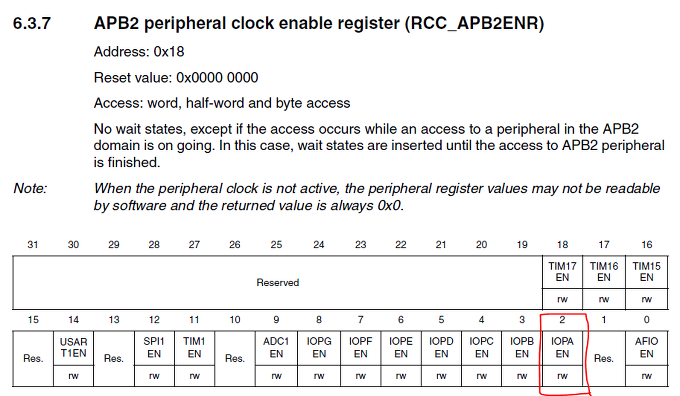ST사의 STM32 시리즈 중에 Cortex-M4로 개발하기 위하여 개발환경을 구축하고자 한다. 이전에 M3를 개발할 때 uVision4를 사용했었는데 무료버전을 사용하다 보니 용량제한이 걸려서 개발환경을 바꾸었다. 완전 무료인 SW4STM32로... 그리고 이클립스 기반으로 만들어져서 나는 마음에 든다! SW4STM32는 OpenSTM32 Community라는 곳에서 만든 IDE이다. 먼저 이 프로그램을 다운받기 위해 다음 주소로 이동한다. http://www.openstm32.org/HomePage 참고로 이클립스 기반이니까 자바 홈페이지에서 제공하는 jdk는 깔아줘야함. 아마도?! 아래와 같이 홈페이지 화면이 나오는데 내용을 잘 보면 다운로드가 있다. 눌러준다. 그러면 로그인하라고 뜨는데 아이디가 ..

 EMBEJIED::Embedded+Jisu
EMBEJIED::Embedded+Jisu